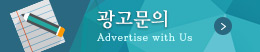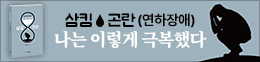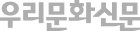[우리문화신문=이한영 기자] 정 대리는 업계 경향을 파악하기 위해 선배인 김 차장, 최 과장과 함께 학술회의에 참석했다. 제법 큰 규모의 학술회의라 세 사람은 각자 나눠서 발표를 듣고 점심시간에 다시 만났다. 그런데 밥 먹다 말고 김 차장이 발표 분과에서 찍은 사진과 행사장 사진을 굳이 지금 공유해 달란다.
정 대리는 사진을 보내기 위해 카톡에서 김 차장의 이름을 찾다가 당황하고 말았다. 김 차장을 친구로 등록 해놓지 않은 것이다. 눈앞에서 김 차장은 카톡을 열어 사진 받을 준비를 하고 있는데, 숨김 친구 목록에도 김 차장 이름은 찾을 수 없어 황급히 차단 친구 목록을 뒤지는데 우리나라에는 왜 이리 김 씨들이 많은 것인가. 정 대리의 이마에 땀이 송글송글 맺힐 때쯤 최 과장의 은혜로운 한 마디가 들려왔다.
“카톡 말고 ‘근거리 파일 공유’로 직접 받는 게 낫지 않아요? 그게 화질도 안 떨어지고 한꺼번에 사진 많이 보내기 편할 텐데”
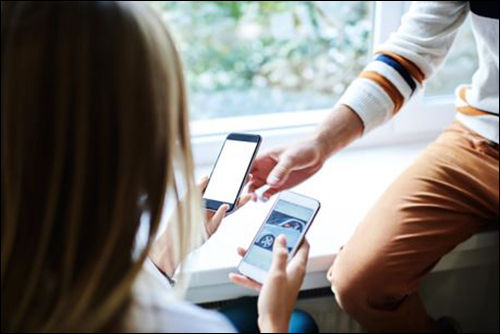
여행을 가서, 혹은 일상생활에서 슬기전화(스마트폰)로 사진을 찍고 동영상을 촬영하는 건 너무나 자연스러운 일이 됐다. 남는 건 사진뿐이라고 했던가. 하지만 여행지에서 찍은 사진이나 동영상을 지인들과 공유하는 것은 은근 귀찮은 일이 아닐 수 없다. 보통 카톡 같은 소셜미디어로 수십 장에 달하는 사진이나 동영상을 전달하는 게 대부분인데, 연락처에 없는 사람들은 따로 누리편지로 보내거나 소셜미디어에 친구 추가를 새로 해야 하는 번거로운 과정을 거쳐야 한다. 게다가 직장 상사나 거래처 사람 등이라면 소셜미디어에 친구로 추가하는 것부터 부담스러울 수 있다.
이럴 때 ‘근거리 파일 공유’ 기능을 쓰면 요금 걱정 없이 사진과 동영상을 공유할 수 있으며, 해상도 그대로 공유할 수 있다는 것이 장점이다. 상대방을 소셜미디어 친구로 추가하지 않아도 파일 공유가 가능하다는 점도 매력적이다. 아이폰과 안드로이드폰에서 각각 이용할 수 있는 대표적인 근거리 파일 공유 기능을 알아본다.
아이폰 사용자라면 ‘에어드롭’
에어드롭(Airdrop)은 애플에서 사용하는 무선 통신 파일 공유 시스템이다. 우리가 흔히 알고 있는 블루투스나 와이파이 기능을 사용하여 공유할 기기를 자동으로 검색하고 파일을 주고받는 기능이다. 파일 전달이 신속하고 또 업로드와 다운로드의 번거로움이 없기 때문에 애플 기기를 사용하시는 사용자들에게는 아주 유용한 기능이라 할 수 있다.
에어드롭을 사용하기 위해서는 공유할 기기들이 같은 와이파이 네트워크에 연결되어 있거나 와이파이에 연결되어있지 않다면 블루투스(Bluetooth) 기능이 활성화된 상태여야 한다. 보내려는 사람과 받는 사람 모두 에어드롭 기능이 켜져 있어야 한다. 에어드롭은 ‘설정>일반>AirDrop’에서 수신을 활성화해주면 된다. ‘수신 끔’은 에어드롭을 비활성화하는 것이고, 연락처만 수신은 아이폰 연락처에 저장된 사람에게만 공유하는 것이며, 모든 사람은 아이폰 또는 애플 기기를 사용하는 모든 사람과 공유할 수 있다.
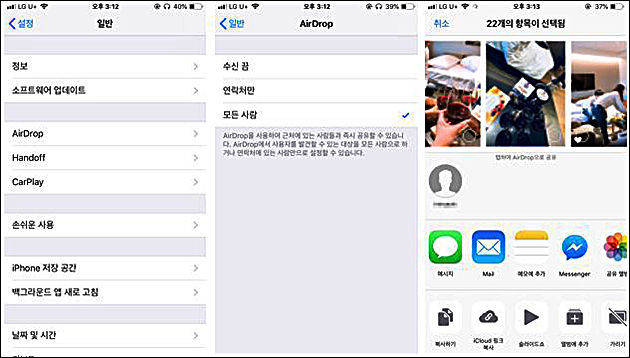
이제 파일 공유를 위한 준비는 마쳤다. 만일 사진을 공유하고 싶다면 갤러리에 있는 사진을 하나 또는 다중 선택을 한 다음 오른쪽 하단에 있는 공유 아이콘 탭 가운데 에어드롭을 고르면 된다. 사진과 동영상을 포함하여 녹음 파일, 메모 등 기기에서 기본적으로 제공하는 애플의 모든 콘텐츠는 에어드롭으로 공유할 수 있다. 또한 아이폰 뿐만 아니라 아이맥이나 맥북에서도 별도의 에어드롭을 설정하면 파일 공유가 가능하다.
안드로이드 사용자라면 ‘와이파이 다이렉트’
안드로이드 사용자들은 와이파이 다이렉트(Wifi Direct)라는 기능을 이용하면 매우 빠른 속도로 파일 공유를 할 수 있다. 사용법은 애플 에어드롭처럼 양쪽 기기들이 와이파이 다이렉트 기능을 활성화하면 된다.
와이파이 다이렉트 기능을 이용하려면 안드로이드 스마트폰에서 ‘설정 > 연결 > Wi-Fi’로 들어가면 [그림 2]에 표시된 부분과 같이 ‘Wi-Fi 다이렉트’라는 메뉴를 찾을 수 있다. 두 사용자가 모두 해당 기능을 활성화하면 연결할 수 있는 상대방이 화면에 나타난다.
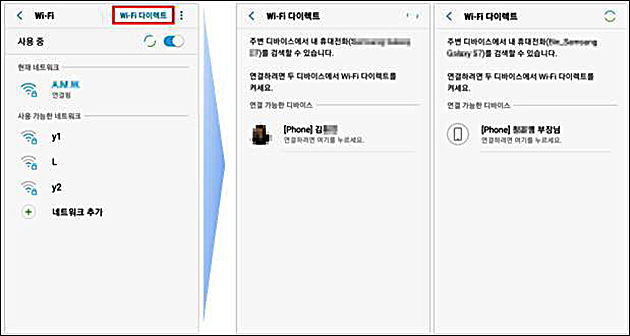
와이파이 다이렉트는 핫스팟이나 무선 네트워크 도움 없이 무선랜이 탑재된 기기들이 서로 연결되어 데이터를 공유할 수 있도록 하는 기술로, 지난 2010년 발표된 기술이다. 이름에 ‘와이파이’라는 글자가 붙어 있지만, 무선 네트워크 라우터(무선으로 한 통신망에서 다른 통신망으로 연결해주는 장치)에 연결하는 와이파이와는 다르다. 연결하려는 안드로이드 스마트폰 기기들이 와이파이 다이렉트 기능을 지원하기만 한다면 무선 액세스 포인트(무선장치를 유선장치에 연결해주는 장치)를 이용하지 않고도 빠른 속도로 전송이 가능하다. 이때 100미터가 넘는 꽤 먼 거리까지도 연결이 가능하다.
와이파이 다이렉트(핫스팟이나 무선 네트워크 도움 없이 무선랜이 탑재된 기기들이 서로 연결되어 데이터를 공유할 수 있도록 하는 기술)가 탑재된 기기들은 일대일 연결 또는 하나의 기기에 여러 대가 동시에 연결할 수 있고, 버튼을 누르거나 서로 부딪히거나 PIN 숫자를 입력하는 것으로 간단히 연결할 수 있다. 와이파이 다이렉트의 전송 속도는 최대 250Mbps로 일반적인 와이파이 속도와 비슷하다. 이 속도는 와이파이 다이렉트가 탑재된 디바이스가 802.11a, g, n 중 어떤 것을 지원하는지에 따라 달라진다.
또 다른 근거리 공유 기술인 블루투스 LE(Bluetooth LE)와 와이파이 다이렉트는 기기 사이의 연결을 지원한다는 점에서 비슷한 기술이지만 속도, 지원 범위, 보안, 전력 소모 측면에 차이가 있다. 와이파이 다이렉트가 최대 250Mbps, 블루투스 LE가 25Mbps로 와이파이 다이렉트가 훨씬 빠르며, 최대 도달 범위 역시 와이파이 다이렉트가 약 180미터, 블루투스 LE는 100미터 수준이다.
보안의 경우는 와이파이 다이렉트는 WAP2와 AES 256-bit 암호화를 이용하는 반면, 블루투스 LE는 AES 128-bit 암호화를 사용한다. 하지만 전력 소모 면에서는 블루투스 LE가 와이파이 다이렉트보다 적다.
근거리 파일 공유 기능 이용 시 주의 사항은?
에어드롭이나 와이파이 다이렉트 기능을 항상 활성화 해놓으면 주변에 있는 낯선 사람과 연결되어 사진이나 동영상을 보낼 수 있다는 위험성을 배제할 수 없다. 물론 다른 사람이 사진이나 동영상을 보낼 때 수락 또는 거절을 선택할 수 있지만, 미리 보기 화면 등을 통해 불쾌한 상황을 맞을 수도 있다.
따라서 평소에는 근거리 파일 공유 기능을 아예 꺼 놓거나 연락처가 저장되어 있는 이들에게만 공유 기능을 활성화 해놓은 것이 불필요한 피해를 예방할 수 있는 방법이다.
AhnLab 콘텐츠기획팀 제공